文件不想让别人看见?教你Win10系统如何隐藏文件?
Windows 10支持整个系统中的隐藏文件。 根据名称,此功能可用于隐藏浏览文件夹时不希望看到的文件。 隐藏文件是一个简单的功能,主要提供一键式控件来显示和隐藏隐藏的内容。接下来我们一起来学习一下Win10系统隐藏文件的方法教程,希望大家会喜欢。
Win10隐藏文件的方法:
第一个是通过系统本身提供的选项。 要做到这一点,我们要做的第一件事就是打开Win10文件浏览器并导航到我们要隐藏的文件夹或文件的路径。 在那里,我们在文件上单击鼠标右键并选择属性选项。
这将打开一个包含文件属性的新窗口,在General选项卡中,我们将找到您感兴趣的选项。 在这种情况下,我们在下方找到“隐藏”框,位于“高级”按钮旁边。 我们单击它以标记它,然后单击“应用”和“接受”按钮。 我们将自动查看该文件的隐藏方式,以便任何人都无法看到它。
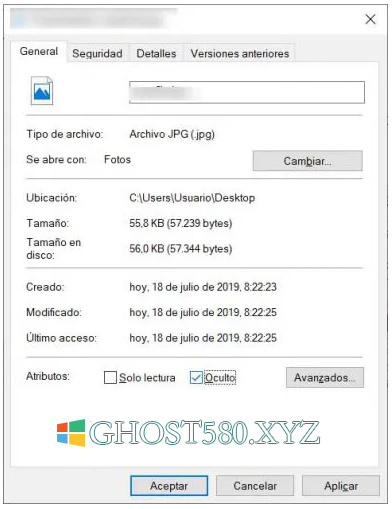
这是隐藏系统本身提供的windows 10中的文件的选项,正如您所看到的,它随时都是可逆的。 因此,如果我们希望该文件再次可见,我们唯一需要做的就是重复上述步骤并取消选中隐藏框。 以同样的方式,我们也可以隐藏文件夹。
想要在windows 10中隐藏文件时要记住的一点是,文件浏览器本身有一个选项,允许我们查看隐藏文件。 因此,如果我们不希望任何其他人看到我们标记为隐藏的文件,则必须检查是否未选中此选项。 为此,我们打开windows 10浏览器,进入菜单选项View> Show或hide并取消选中Hidden Elements选项。
第三方应用程序,用于隐藏PC上的文件
对于那些喜欢寻找更专业或更高级的替代品并且不介意在他们的PC上安装第三方应用程序的人来说,有一些程序旨在提供隐藏windows 10中文件的选项。这些应用程序也提供更高级别的安全性。 时间阻止任何人轻易看到他们。
File Locker是这方面最受欢迎的工具之一。 一种开源软件,允许隐藏我们计算机中的文件或文件夹,以便任何人都无法访问它们。 考虑到现在我们通过互联网执行大量程序,我们存储在硬盘上的机密信息的文件或文件越来越多。
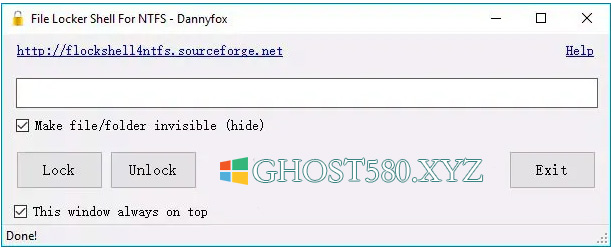
通过这种方式,我们可以隐藏那些我们不希望任何人看到的东西,即使它落入他们的手中。 为此,我们要做的第一件事就是下载File Locker,一旦我们启动应用程序,接下来我们要做的就是导航到我们想要从工具本身隐藏的文件或文件夹的路径。
在此路线出现的字段下方,我们找到一个框,允许我们指示是否要隐藏所选文件或文件夹或使其不可见,因此,我们必须确保始终标记该框。 要使文件锁定器再次可见的文件,我们必须再次打开该工具,指出文件的路径并将其标记为可见。
Easy File Locker是另一个免费程序,它允许我们隐藏windows 10中的文件和文件夹,以便其他用户无法查看,打开,阅读,更不用说修改,删除或复制它们。
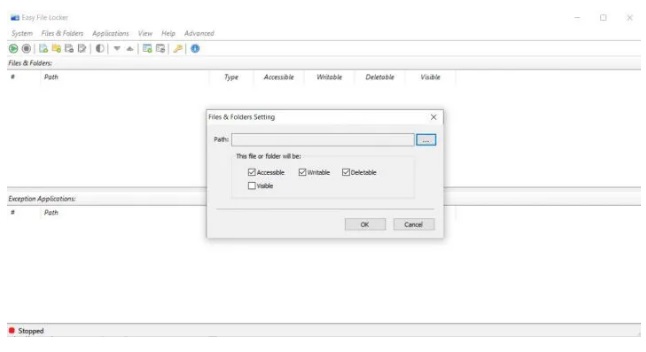
它是一个免费软件,我们可以从这个相同的链接获得,它具有比File Locker更完整的界面,但也易于管理。 我们只需要添加我们想要隐藏的文件,从列表本身我们可以指示我们是否希望它们可见。 还可以指示我们是否希望它们可访问,可修改或甚至可以删除它们。
Free Folder Hider是另一个工具,顾名思义,它允许您隐藏PC上的文件夹和文件。 一种免费软件,允许我们使用密码隐藏文件,使其对任何其他可以访问我们计算机的用户或人员都是不可见的。
以上介绍的内容就是关于Win10系统隐藏文件不让其他人看到的方法教程,不知道大家学会了没有,如果你也遇到了这样的问题的话可以按照小编的方法自己尝试操作,希望可以帮助大家解决问题,谢谢!!!了解更多的教程资讯请关注我们系统天地网站~~~~~










 苏公网安备32032202000432
苏公网安备32032202000432